“微课”是近些年教育行业很火的一个名词,随着信息技术的发展和教育界的革新,微课制作方式越来越多,要求也不少,如今的很多微课大赛,都要求得提交微课真人出境形式,相较于普通微课,出境式微课更具有课堂感染力,还能保障版权。
可是微课真人出境,难点可能就在于“出境”上,怎么录制真人出境,又怎么把真人与课件剪辑到一起出境?这可难倒了不少老师!
嘿别急!点进来的老师们可以说是挖到宝了,轻松搞定真人出境微课制作工具马上分享给你。
这个工具就是万彩特效大师
小编先简单分析下:
【优点】易上手、功能全面强大(录屏、剪辑、特效合成、配音字幕)、操作方式便捷。
个人觉得对于真人出境微课来说,最实用的就是能够同步录制人像讲解与课件内容,后续像在PR剪辑软件中可以做到的功能,这个工具也能实现,并且操作更为简便。
下面我们来了解一下如何使用。
1. 录屏
打开软件,点击“开始录制”就会弹出录制窗口;
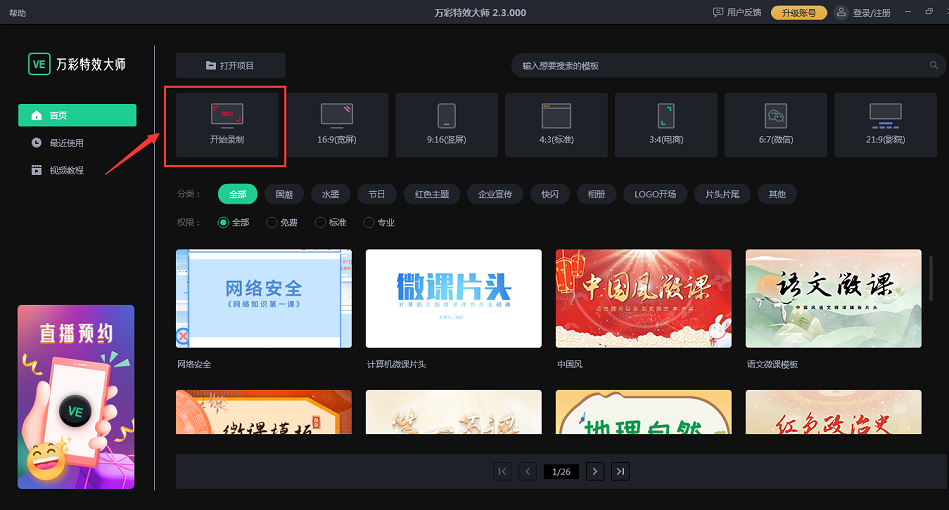
当我们想要人像同时显示录制时,需要选择勾上“捕获摄像头”,还能够设置麦克风参数、鼠标、热键。
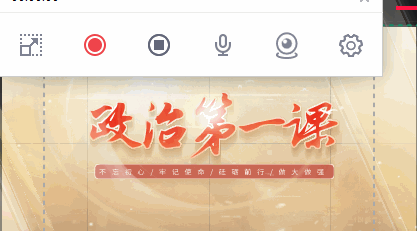
老师们也可以直接利用内置的模板制作课件,微课主题的模板非常之多,多数还是免费使用的哦。
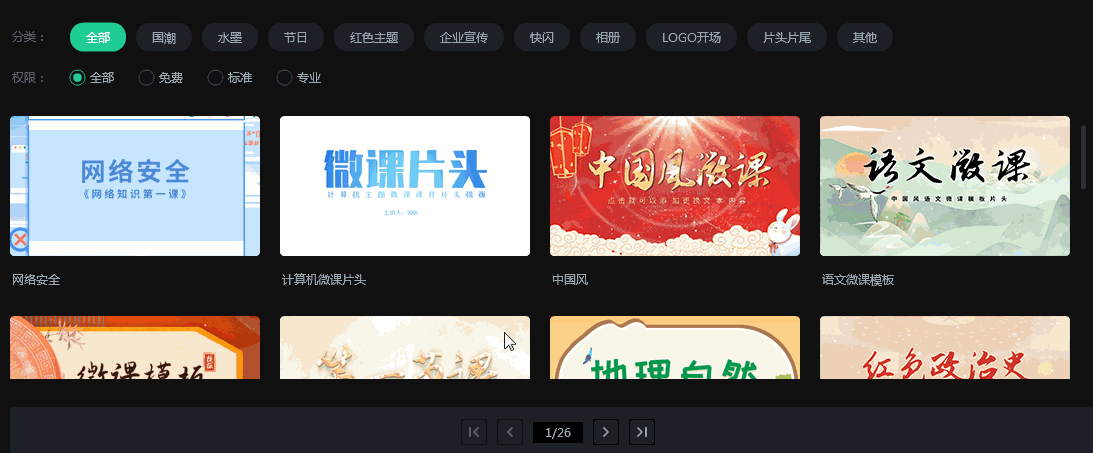
结束视频录制后,则会进入编辑界面,如下图:
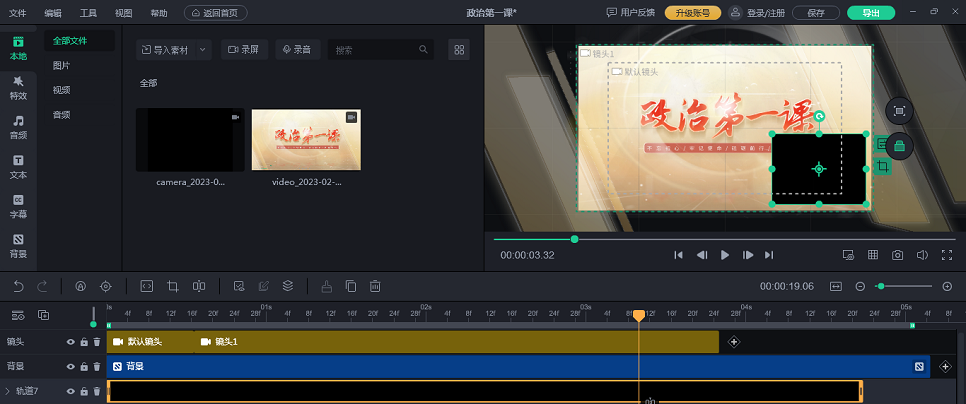
(黑色部分就是小编录制的人像视频,这里真人就不出境了—.—)
2. 编辑视频
[调整人像显示]
选中时间轴轨道上的“人像视频”,可拖动调整出现的时长,如果对背景不满意,则可以进行绿幕抠像(录制时最好使用纯色背景),或使用蒙版减少背景出现范围。
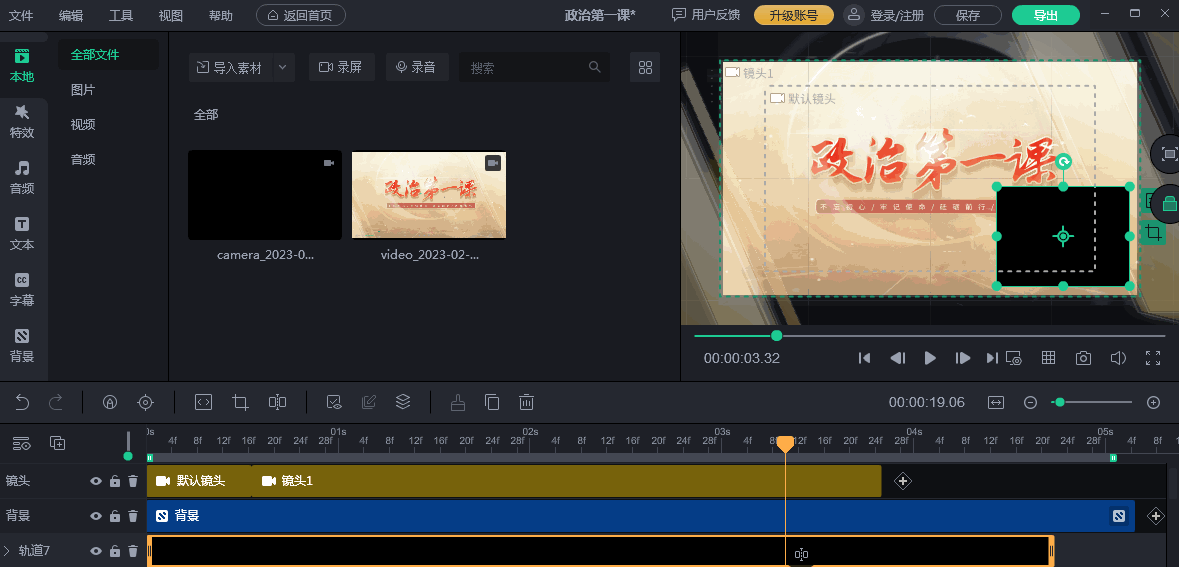
[剪辑视频]
万彩特效大师就支持多轨道剪辑,选择某一片段,鼠标右键按需进行部分剪辑操作,或者时间轴上方的工具来完成你的剪辑操作,功能十分齐全。
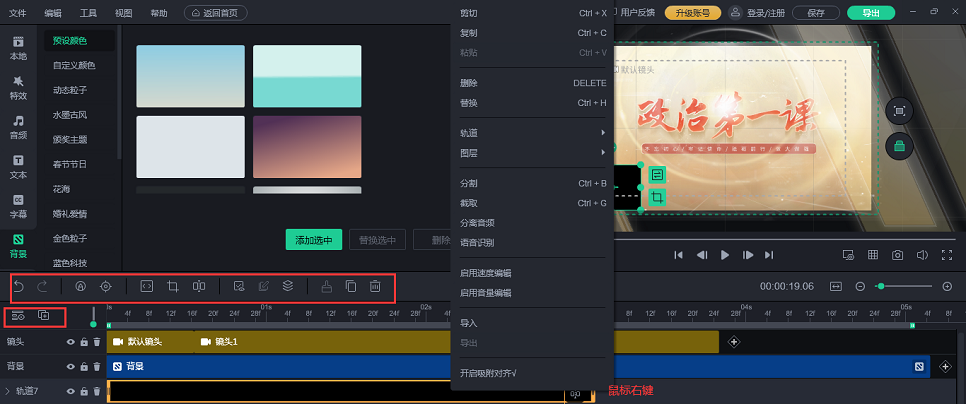
[添加素材]
可以利用软件中的素材直接添加到视频中,有贴纸、气泡框、指示箭头、特效等,这些都非常实用,点击就能一键添加,让我们的微课发挥更好的效果。
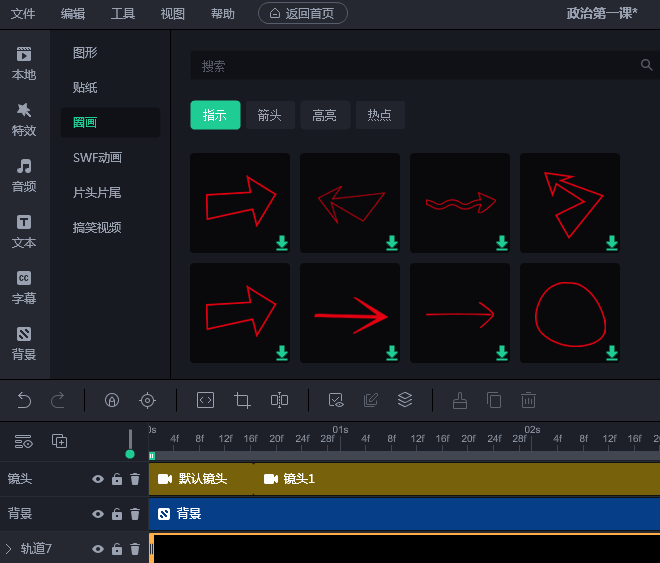
[其他功能]
具有语音识别功能,就可以直接将语音转换成字幕,无需手动添加。
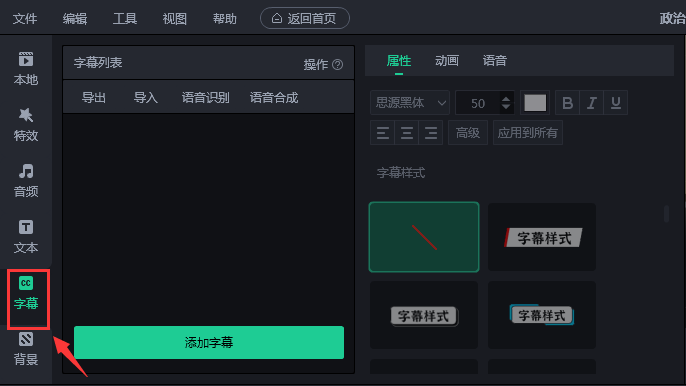
还有各式各样的音效供选择添加,比如显示答案时来一个强调音效,使视频整体呈现更上一个台阶呀。
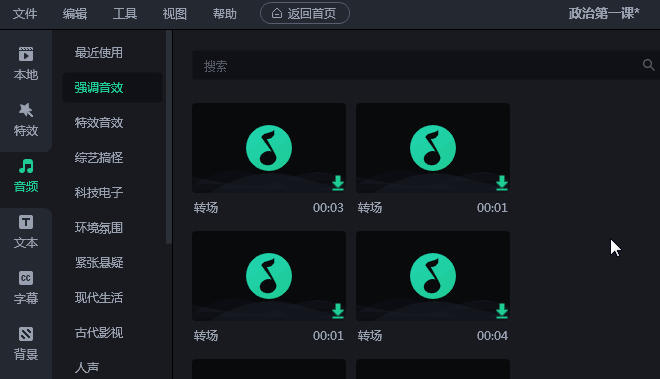
3. 导出
制作好的视频就可以点击保存导出了,在导出设置下,选择想要的格式、帧率、清晰度和位置导出即可。
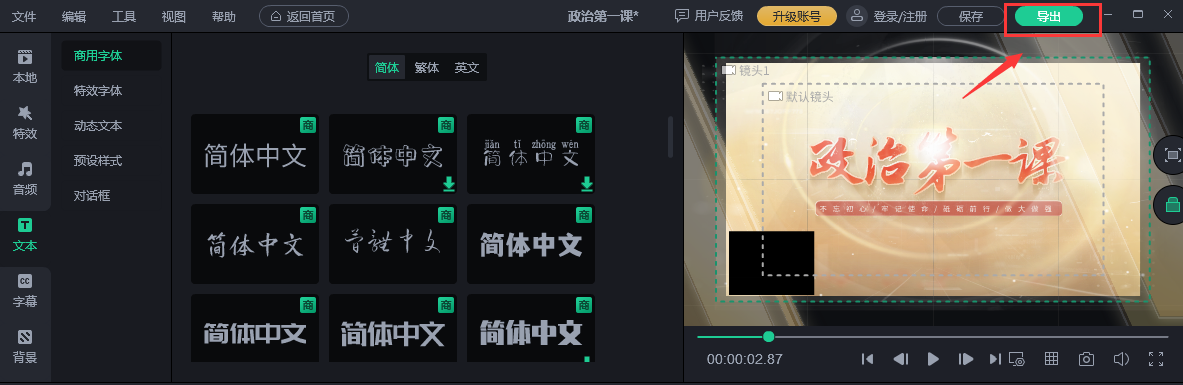
另外软件还有添加水印、语音合成、特效插件等功能,大家可以自己下载摸索一下,都很实用,这里就不一一介绍啦!
选择了合适的工具制作微课真人出境也就更简易便捷啦!老师们赶快体验一下,希望大家都能制作出满意的真人出境微课。
万彩特效大师官方下载地址:https://www.animiz.cn/videoclipmaster/download/

